
Datei - Importieren - Lexware
lohn+gehalt pro 
Sie können Lohn- und Gehaltsbuchungen von Lexware lohn+gehalt pro nach Mamut Business Software importieren. Hierbei unterstützt Sie ein eigener Assistent, den Sie über Datei - Importieren - Lexware lohn+gehalt pro aufrufen. Voraussetzung ist, dass die Lohn- und Gehaltsbuchungen bereits aus Lexware exportiert wurden und als Textdatei vorliegen.
Der Assistent für den Import von Lohn- und Gehaltsbuchungen von Lexware besteht aus insgesamt zwei Fenstern: Im ersten Fenster geben Sie die Importdatei an und legen die Kriterien für den Import fest. Im zweiten Fenster wird Ihnen der Fortschritt des Importvorgangs angezeigt. Nach erfolgreichem Import erhalten Sie eine Nachricht. Entdeckt das Programm einen Fehler, wird Ihnen eine entsprechende Fehlermeldungen ausgegeben.
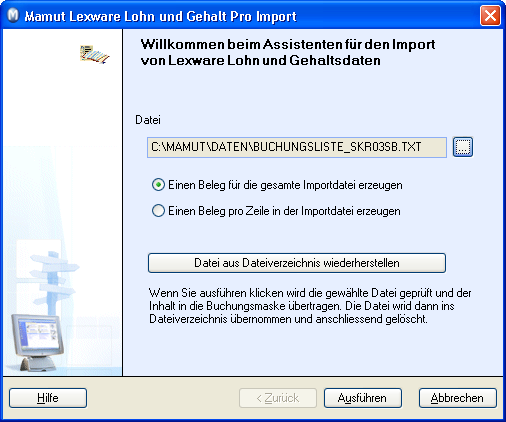
Datei: Über die [...]-Schaltfläche
neben dem Textfeld rufen Sie ein Explorer-Fenster auf, über das Sie die
gewünschte Textdatei für den Import aufrufen können. Alternativ können
Sie den Dateipfad auch manuell in das Textfeld eintragen.
Der gewählte Dateipfad wird im Textfeld angezeigt.
Einen Beleg für die gesamte Importdatei erzeugen: Wählen Sie diese Einstellung, wenn nur ein einzelner Beleg für die Importdatei erzeugt werden soll. Die Zeilen der Importdatei werden dann als Belegzeilen eines einzigen Belegs abgelegt. Alle Importzeilen erhalten so in Mamut Business Software eine gemeinsame Belegnummer.
Einen Beleg pro Zeile in der Importdatei erzeugen: Wählen Sie diese Einstellung, wenn für jede Zeile der Importdatei ein eigener Beleg erzeugt werden soll. Mit Hilfe der Pfeilsymbole können Sie in der Belegerfassung leicht zwischen den Belegen wechseln. Jede Importzeile erhält so in Mamut Business Software eine neue Belegnummer.
Datei aus Dateiverzeichnis wiederherstellen: Die Importdateien werden nach dem erfolgreichen
Import gelöscht. Sollte es notwendig sein sie wiederherzustellen, klicken
Sie auf diese Schaltfläche. Es öffnet sich das Dateiarchiv mit den hinterlegten Importdateien samt
Datum und Uhrzeit.
Markieren Sie die gewünschte Datei, klicken Sie auf das Symbol Export
und wählen Sie den Zielordner. Die Importdatei wird dort abgelegt und
kann wieder verwendet werden.
 Tipp: Sind Sie sich nicht sicher, welches
die korrekte Datei ist, können Sie sich eine Vorschau anzeigen lassen:
Markieren Sie die vermutete Datei und klicken Sie auf das Ordnersymbol
in der Symbolleiste.
Tipp: Sind Sie sich nicht sicher, welches
die korrekte Datei ist, können Sie sich eine Vorschau anzeigen lassen:
Markieren Sie die vermutete Datei und klicken Sie auf das Ordnersymbol
in der Symbolleiste.
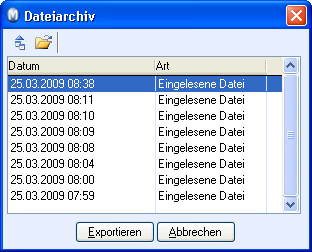
Ausführen:
Hierüber starten Sie den Import. Das zweite Fenster des Importassistenten
öffnet sich. Dort können Sie den Status des Imports einsehen. Sollte der
Import fehlschlagen, erhalten Sie eine entsprechende Fehlermeldung. Wenn
die Importdatei Angaben zu Kostenstellen oder Kostenträgern enthält, erhalten
Sie zum Ende des Importvorgangs einen entsprechenden Hinweis. Gleichzeitig
erhalten Sie die Möglichkeit, einen Bericht über die betroffenen Zeilen
auszudrucken.
Weitere Hinweise zu möglichen Fehlermeldungen finden Sie hier.
Alle Daten werden in der Belegerfassung unter der Belegart Lohn und Gehalt abgelegt. Die automatisch vergebene Belegnummer setzt sich aus dem Kürzel LG und einer fortlaufenden Nummer zusammen. Die Belegnummer in Lexware wird in den Buchungstext übernommen. Dort können noch Änderungen an den Buchungen durchgeführt und ggf. Kostenstellen- und Kostenträgerinformationen hinzugefügt werden.
Wenn Sie mit den Buchungen zufrieden sind, können Sie sie ins Hauptbuch übertragen.
Siehe auch: